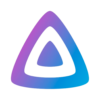Если вы с ними не знакомы, гипервизоры — это невероятные инструменты, которые позволяют вам запускать виртуальные экземпляры реальных операционных систем. В то время как более мощные гипервизоры, такие как Proxmox и ESXi, должны быть установлены поверх голого оборудования, их аналоги Type-2 гораздо более доступны, поскольку их можно настроить, не стирая вашу операционную систему.
Еще несколько месяцев назад VirtualBox был самым популярным гипервизором Type-2 в сообществе ПК, поскольку он предлагал несколько полезных функций, таких как шифрование и моментальные снимки. Но с тех пор, как Broadcom сделала VMware Workstation Pro бесплатной для личного использования, можно получить доступ к большинству, если не ко всем, из этих функций, не прибегая к VirtualBox. Поэтому мы сравнили два гипервизора, чтобы проверить, какой из них лучше подходит для ваших потребностей в виртуализации.
Ценообразование
Победитель: VirtualBox, хотя есть одно предостережение, о котором вам следует знать
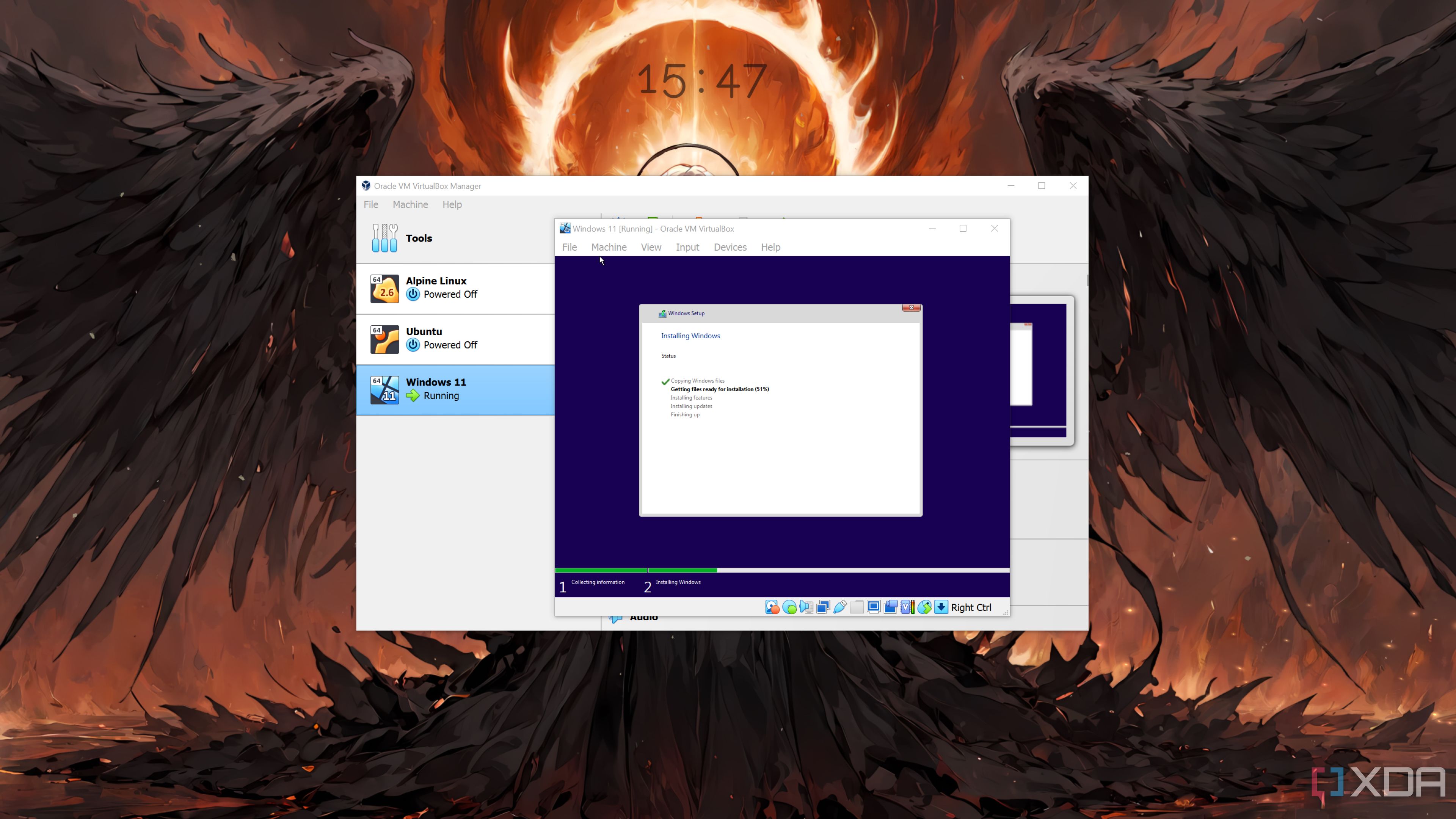
На бумаге и VirtualBox, и VMware Workstation Pro позволяют вам запускать виртуальные машины бесплатно. Но все немного по-другому, если рассмотреть условия лицензии Personal для Workstation Pro. Согласно VMware, вы можете свободно использовать ее гипервизор для личных задач, хотя вам придется платить абонентскую плату в размере 120 долларов в год, если вы планируете использовать его в коммерческих целях.
Между тем, VirtualBox — это инструмент с открытым исходным кодом, лицензированный по GNU GPL v3, что означает, что вы можете использовать гипервизор в своих коммерческих рабочих нагрузках, не платя при этом огромные лицензионные сборы. Конечно, у VirtualBox все еще есть подвох. Если вы планируете в полной мере использовать свои виртуальные машины, вам нужно будет использовать набор утилит, называемый VirtualBox Extensions Pack. Но в отличие от базовой версии VirtualBox, этот инструментарий доступен бесплатно только в том случае, если вы используете его для своих личных проектов. Таким образом, вам придется платить минимум 50 долларов в год, чтобы использовать Extension Packs в своих коммерческих проектах.
Простота установки
Победитель: VirtualBox, просто
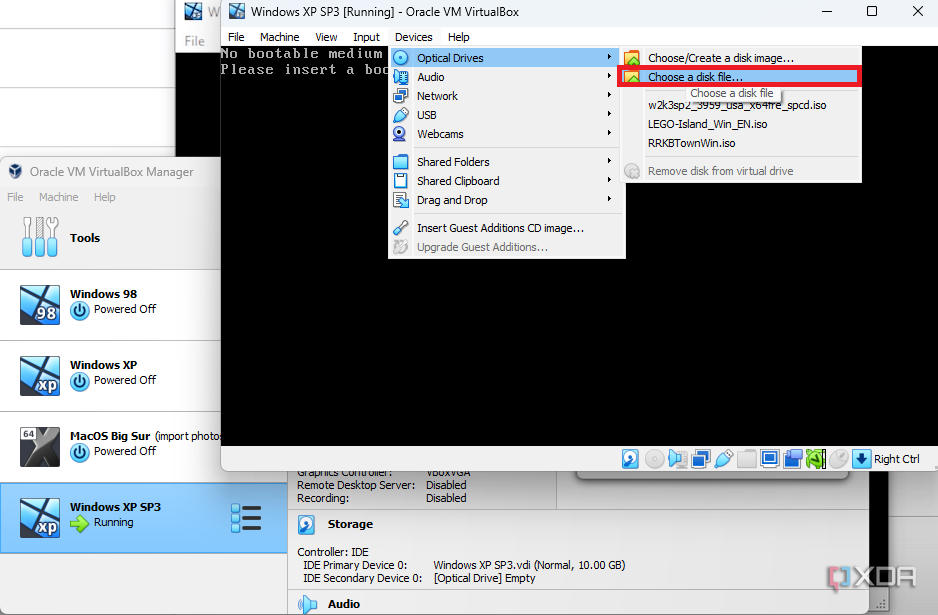
С точки зрения сложности, VirtualBox гораздо проще в настройке, чем VMware Workstation Pro – и это в основном потому, что последний заставляет вас выполнить неоправданно длинный ряд шагов, прежде чем вы сможете получить исполняемый файл установки для него. Ссылка для загрузки VirtualBox доступна на веб-сайте Oracle, и вы можете свободно загрузить файл setup.exe для гипервизора, не прыгая через различные обручи.
Между тем, VMware требует от вас создания учетной записи, ее проверки и перемещения по лабиринту опций, прежде чем найти ссылку для загрузки Workstation Pro. И даже в этом случае вам придется принять еще одно соглашение, прежде чем вы сможете получить установочный файл.
Формат виртуальных дисков
Победитель: VirtualBox
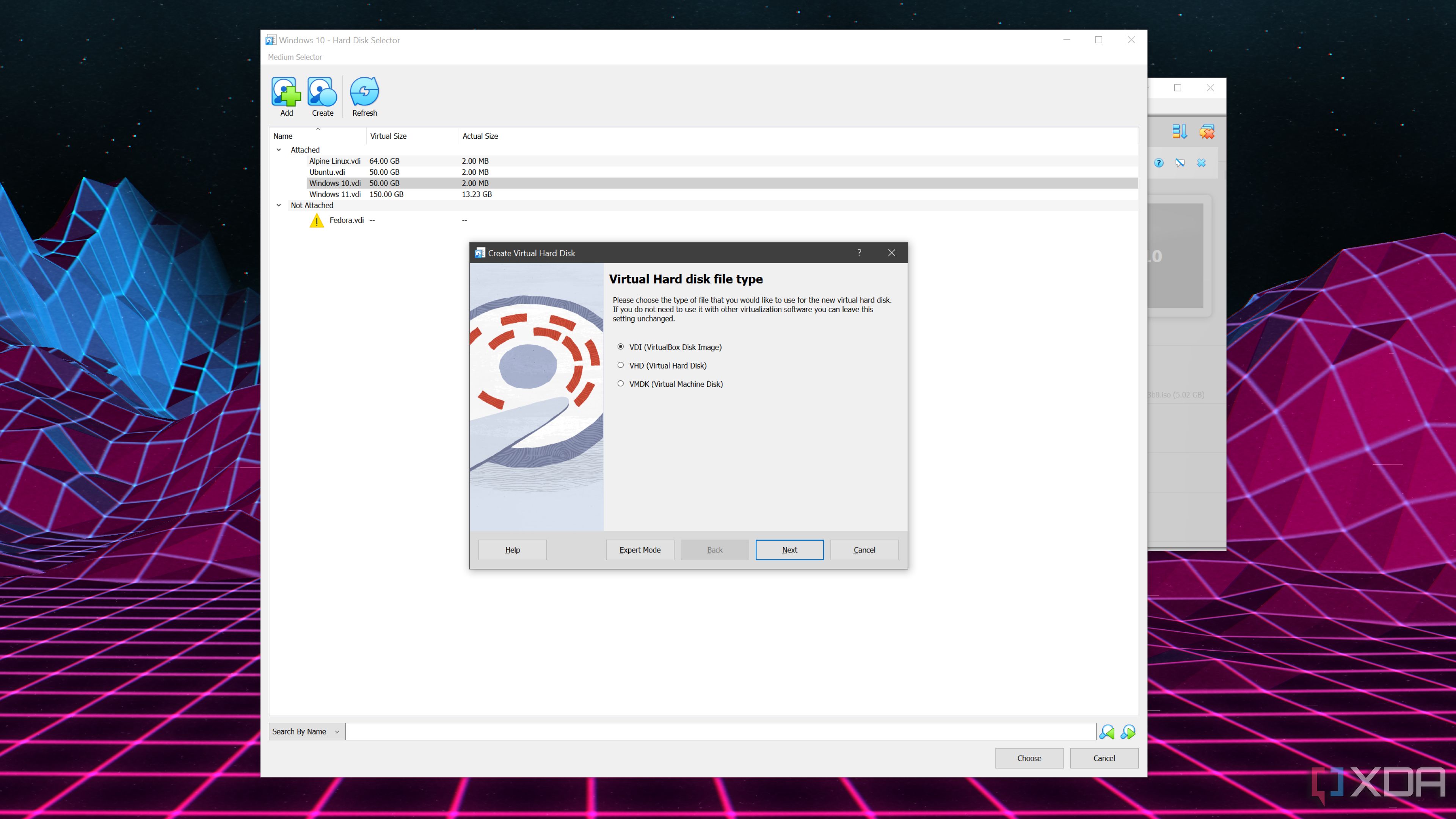
При создании виртуальной машины большинство гипервизоров просят вас выделить некоторое дисковое пространство на вашем физическом диске для создания виртуального диска. VirtualBox позволяет вам выбирать между тремя различными форматами виртуальных дисков: VirtualBox Disk Image (VDI), Virtual Hard Disk (VHD) и Virtual Machine Disk (VHDK). Технически гипервизор также поддерживает некоторые дополнительные форматы, а именно HDD, QCOW и QED, хотя в основном вы будете иметь дело с предыдущими тремя. Для обычного пользователя сложно определить производительность между различными вариантами, хотя VirtualBox определенно зарабатывает несколько очков за поддержку большего количества форматов. Между тем, Workstation Pro поддерживает только один формат диска, VHDK, хотя можно преобразовать виртуальные диски с VDI, VHD и большинством других форматов в VHDK без особых проблем.
Пользовательский интерфейс
Победитель: Ничья, но VirtualBox немного проще в использовании
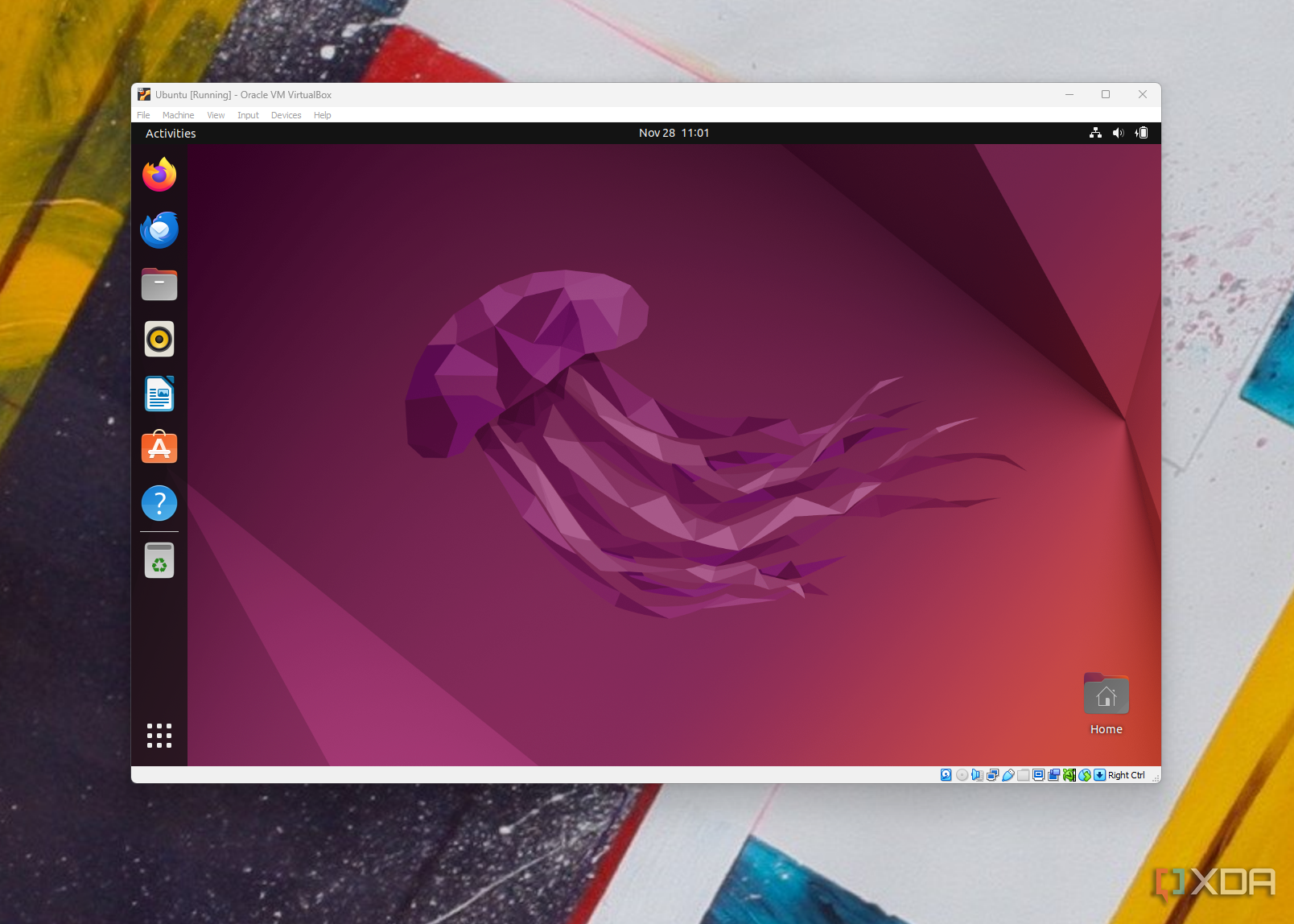
Сначала я подумывал выкинуть этот раздел из статьи, так как я нахожу, что и Workstation Pro, и VirtualBox довольно просты в использовании. Однако для полного новичка в области виртуализации я склонен признать, что VirtualBox имеет небольшое преимущество, когда дело касается доступности.
От создания виртуальных машин до изменения их настроек, пользовательский интерфейс VirtualBox немного более интуитивен, чем у Workstation Pro. Это не значит, что последний чрезвычайно сложен. Но как только вы объедините сложность настройки Workstation Pro с его интерфейсом без иконок, вы легко поймете, почему VirtualBox проще в освоении для новичков.
Поддерживаемая хостовая ОС
Победитель: VirtualBox (ничья при включении VMware Fusion)
И VirtualBox, и Workstation Pro можно установить на Windows и Linux, хотя только первый поддерживает macOS. При этом VMware предоставляет те же условия лицензирования для собрата Workstation Pro, Fusion Pro, который разработан специально для macOS.
Коммерческая лицензия Hypervisor также переносится с Workstation Pro на Fusion Pro, что означает, что вам не нужно платить за вторую подписку на $120/год при переходе с хоста Windows/Linux на macOS. Более того, вы можете легко перенести большинство виртуальных машин с Workstation Pro на Fusion Pro и наоборот!
Производительность
Победитель: Workstation Pro с большим отрывом
Если вы ищете быстрый способ запуска легких задач в ОС, вы можете выбрать Workstation Pro или VirtualBox. Но для тех, кто хочет запускать даже удаленно требовательные рабочие нагрузки на своих виртуальных машинах, Workstation Pro, несомненно, лучший вариант.
Начиная с отзывчивости, Workstation Pro намного опережает своего конкурента. Как человек, который использовал VirtualBox в течение многих лет, я обнаружил, что Workstation Pro обеспечивает более быстрый опыт даже при назначении меньших ресурсов для виртуальных машин – и это также включает производительность 3D-ускорения. Конечно, они не поддерживают PCI passthrough, как их конкуренты Type-1, но Workstation Pro позволяет вам использовать больший кусок видеопамяти и обеспечивает достойную производительность в рабочих нагрузках с 3D-ускорением.
Для справки я засек время, необходимое для правильной настройки Windows 11 Pro на Workstation Pro и VirtualBox. В каждом случае (каламбурчик) я выделил 8 ЦП (или потоков, если быть точнее) моего Ryzen 5 5600X вместе с 24 ГБ памяти. Чтобы еще больше прояснить разницу в производительности между ними, я выбрал внутренний жесткий диск в качестве места установки.
VirtualBox
VMware Workstation Pro
Время, необходимое для входа в режим OOBE после выбора жесткого диска
9 минут 46,37 секунд
6 минут 22,63 секунды
Время, необходимое для входа в Windows 11 после выбора всех настроек OOBE
1 минута 18,41 секунды
1 минута 2,50 секунды
Очевидно, что VMware Workstation Pro намного быстрее, когда дело доходит до настройки виртуальных машин. Добавьте к этому превосходную производительность гипервизора при запуске этих виртуальных машин, и он легко станет победителем в этой категории.
Какой гипервизор выбрать?
VirtualBox для новичков, Workstation Pro для всех остальных
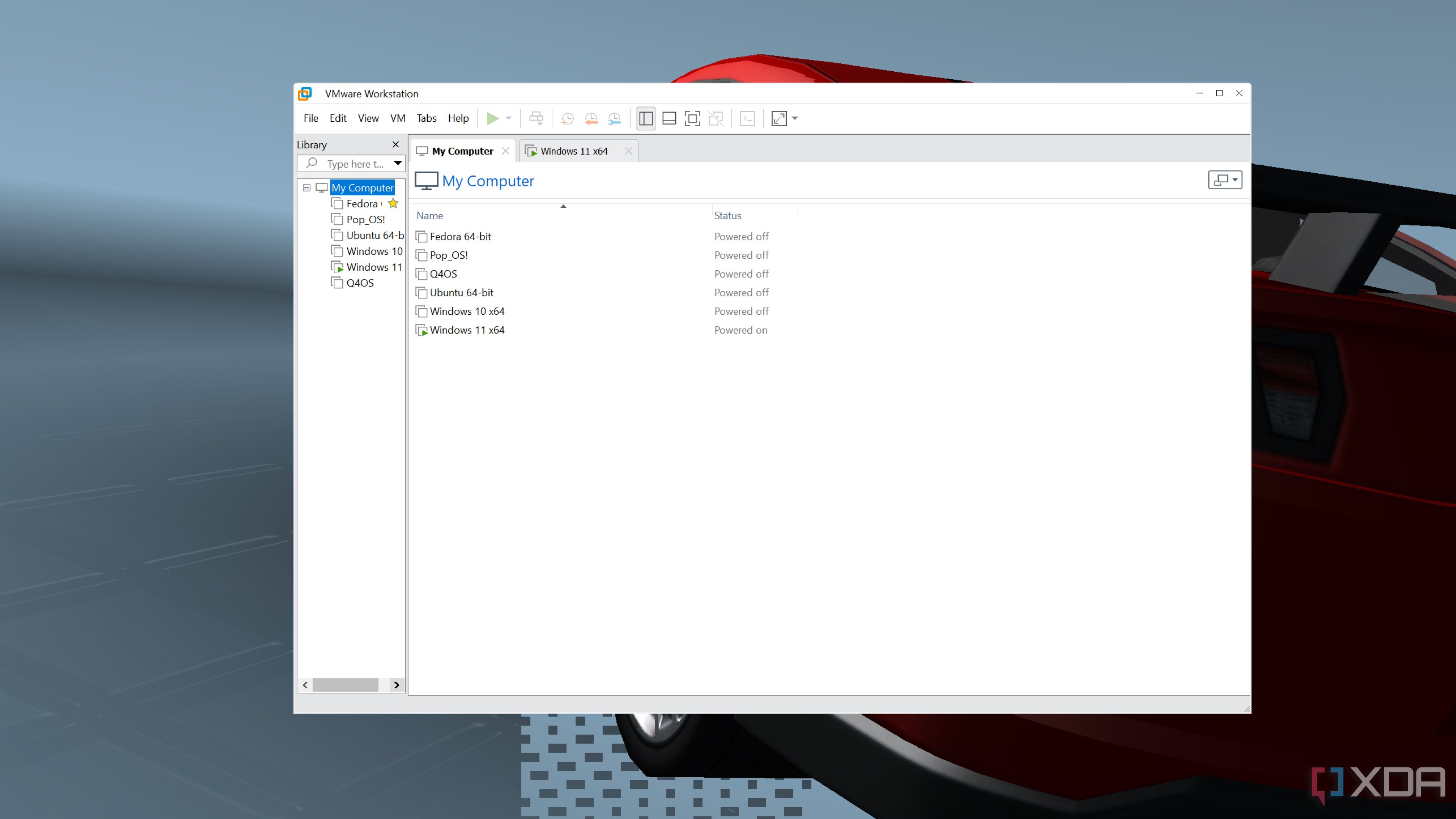
Хотя VirtualBox и победил в большинстве категорий, он просто не так хорош, как его конкурент. И поскольку большинство пользователей, заинтересованных в виртуализации, предпочтут производительность немного более простой процедуре настройки, VMware Workstation Pro — лучший гипервизор.
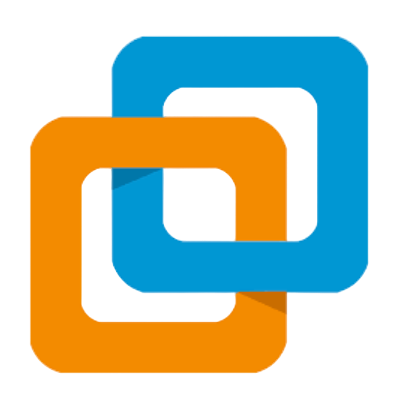
Если бы я написал эту статью год назад, когда в бесплатной категории был обычный Workstation вместо его брата Pro, я бы короновал VirtualBox как победителя. Ныне несуществующая версия гипервизора Type-1 от VMware не поддерживала снимки и шифрование, а первое — особенно полезная функция для любого инструмента виртуализации. Но когда Broadcom заменила Workstation Player на Workstation Pro в начале этого года, VirtualBox потерял свое главное преимущество перед конкурентом. Но это не значит, что VirtualBox бесполезен: просто Workstation Pro имеет большое преимущество, когда дело касается производительности, что делает его идеальным гипервизором Type-2 для любого энтузиаста виртуальных машин.